طرق مجدية للتحكم عن بعد في iPhone من Android
قد تكون عملية الوصول إلى iPhone عن بُعد من Android صعبة ، خاصة بالنسبة لشخص لديه مهارات تقنية محدودة. ومع ذلك ، فإنه ليس من المستحيل عرض الشاشة حيث يوجد عدد قليل من المنصات التي يمكنها تمكين وسائل التحكم في iOS من Android.
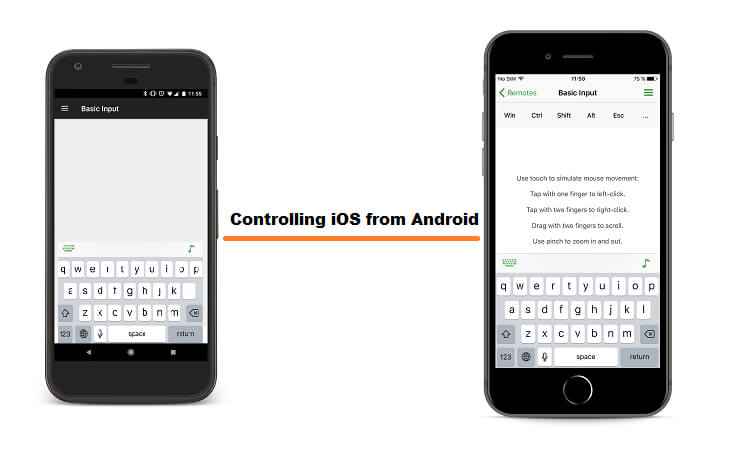
إذا كنت ترغب في معرفة المزيد عن الأساليب المختلفة وتنوي التعلم بعد ذلك ، فقد وصلت إلى المكان الصحيح. استمر في قراءة هذا الدليل وتعرف على إجابة التحكم عن بعد في iPhone من Android.
الجزء 1. كيف يمكنني التحكم عن بعد في هاتف آخر؟
نحن نعيش في عصر راحة المستخدم. تتوفر أجهزة مثل الهواتف الذكية وتطبيقاتها لجعل حياتنا مريحة. إذا كنت مالكًا لعدة أجهزة مشتركة بين الأنظمة الأساسية ، فلن يكون من السهل عليك إدارة جميع الأجهزة في وقت واحد.
ماذا لو قلنا لك أن هناك طريقة سهلة ويمكن الوصول إليها للوصول عن بعد إلى جهاز من نظام أساسي مثل iOS مع نظام تشغيل آخر مثل Android. هناك العديد من تطبيقات الطرف الثالث المتاحة في السوق والتي ستوفر لك الفرصة لتحقيق مثل هذه الأشياء.
لكي يحدث ذلك ، تحتاج فقط إلى تثبيت التطبيق على كل من الهواتف الذكية ، وإدخال بيانات اعتماد تسجيل الدخول الخاصة بك. بعد ذلك ، أنت على ما يرام. لا تسمح لك هذه الخدمات فقط بمشاركة شاشة الهاتف ، شاشة مشاركة بين الهاتف وجهاز الكمبيوتر لكن نقل الملفات أيضًا.
في النصف التالي من المقالة ، سوف نشارك أفضل الطرق للتحكم في iPhone من Android:
الجزء 2. التحكم عن بعد في iPhone من Android باستخدام برنامج TeamViewer:
برنامج TeamViewer هو برنامج يتيح لك مشاركة شاشة الأجهزة مثل الهواتف الذكية وأجهزة الكمبيوتر. يمكنك أيضًا نقل البيانات من نظام أساسي إلى آخر واستضافة مؤتمرات الويب.
في السابق ، لم يكن من الممكن مشاركة شاشة iPhone مع برنامج TeamViewer. ومع ذلك ، أصبح من الممكن تصوره مع إصدار تطبيق TeamViewer QuickSupport لنظام التشغيل iOS 11. أتاح التحديث الجديد للمستخدمين تمكين جميع الميزات الأساسية والمتقدمة للبرنامج.
لاستخدام برنامج TeamViewer ، ستحتاج إلى الأشياء التالية:
- تم تثبيت برنامج TeamViewer على جهاز iPhone و Android ؛
- يجب أن يكون لدى iPhone أحدث إصدار من نظام التشغيل iOS 12 ؛
سيكون من الأفضل أن تتذكر أن iOS لا يسمح لأي نظام أساسي بالتحكم في محتويات iPhone. ومع ذلك ، يمكنك عرض شاشة جهاز iOS من Android باستخدام برنامج TeamViewer. يكون مفيدًا عندما يحتاج مستخدم آخر إلى مساعدتك للتنقل في جهاز iOS.
بمجرد تلبية المتطلبات ، فإن الخطوة التالية هي استخدام برنامج TeamViewer بشكل صحيح. لذلك ، يرجى اتباع الخطوات المذكورة أدناه لبدء التحكم عن بعد في نظام iOS باستخدام Android:
الخطوة 1. من جهاز iPhone ، قم بتنزيل وتثبيت تطبيق TeamViewer QuickSupport لنظام iOS ، والذي يمكنك العثور عليه من Apple App Store ؛
الخطوة 2. بالإضافة إلى ذلك ، قم بتنزيل وتثبيت برنامج TeamViewer على Android للاتصال بجهاز iPhone ؛
الخطوة 3. قم بالوصول إلى قائمة الإعدادات بجهاز iOS الخاص بك واضغط على مركز التحكم قبل فتح تخصيص التحكم ؛
الخطوة 4. حدد موقع مسجل الشاشة وقم بتمكينه ؛
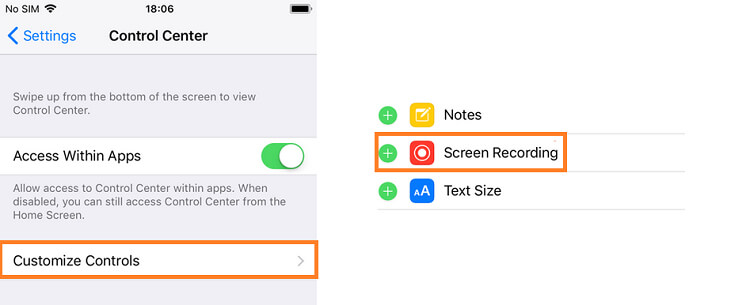
الخطوة 5. افتح تطبيق TeamViewer QuickSupport على iPhone وقم بتدوين معرف TeamViewer ؛
الخطوة 6. الآن التقط هاتف Android وابدأ تشغيل تطبيق TeamViewer ؛
الخطوة 7. ما عليك سوى إدخال معرف برنامج TeamViewer الذي قمت بتدوينه مسبقًا من iPhone واضغط على Connect to partner ؛
الخطوة 8. اضغط على السماح ، وستتمكن من عرض شاشة iPhone.
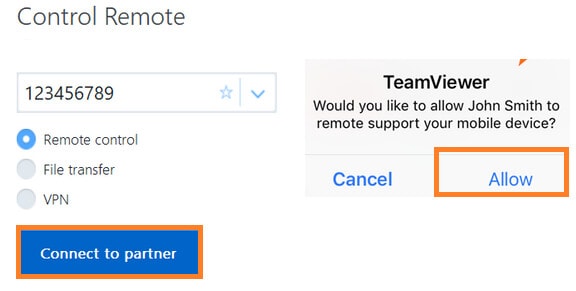
الخطوة 9. هذا هو! ستكون قادرًا على توجيه المستخدم في الطرف الآخر من برنامج TeamViewer بالمشكلة التي يواجهها.
إذا كنت تشعر أن برنامج TeamViewer ليس أفضل برنامج لك ، فراجع الجزء التالي من هذه المقالة. ستجد طريقة فريدة أخرى للوصول إلى شاشة iPhone من Android.
الجزء 3. التحكم عن بعد في iPhone من Android باستخدام VNC Viewer:
يرمز VNC إلى حوسبة الشبكة الافتراضية ، و VNC viewer هو البرنامج الذي يمكّن المستخدمين من التحكم في جهاز أو عرضه من جهاز كمبيوتر أو هاتف ذكي آخر. البرنامج متاح لأجهزة iPhone و Android. ومع ذلك ، يحتاج iPhone إلى كسر الحماية للسماح لـ VNC Viewer بالعمل بكفاءة على الجهاز.
يرجى التحقق من الطريقة أدناه للوصول إلى iPhone من Android باستخدام VNC Viewer:
الخطوة 1. انتقل إلى إعدادات جهاز iPhone الخاص بك وانقر على WiFi ؛
الخطوة 2. اضغط على أيقونة المعلومات على الشبكة التي تتصل بها وقم بتدوين عنوان IP ؛
الخطوة 3. يجب أن يستخدم جهاز Android الخاص بك نفس شبكة iPhone ؛
الخطوة 4. قم بتنزيل VNC viewer وتثبيته على جهاز Android الخاص بك وافتحه ؛
الخطوة 5. اضغط على أيقونة + لإضافة اتصال iPhone وأدخل عنوان IP. علاوة على ذلك ، أضف اسم الجهاز ؛
الخطوة 6. اضغط على إنشاء ؛
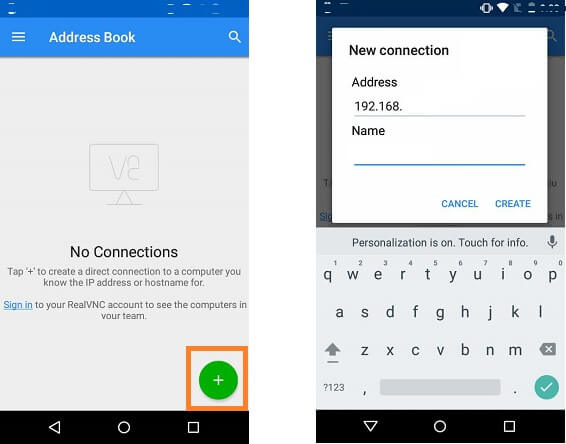
الخطوة 7. اضغط على Connect ، وسوف تكون متصلاً بجهاز iPhone الخاص بك باستخدام Android.
الخلاصة:
ليس من المحتمل التحكم في محتويات iPhone من جهاز الكمبيوتر أو هاتف Android دون كسر حماية الجهاز. لا يزال بإمكانك مساعدة صديق أو زميل حول كيفية استخدام النظام الأساسي عبر طريقة مشاركة الشاشة.
في هذه المقالة ، ناقشنا جميع الطرق الممكنة للوصول عن بُعد إلى جهاز iPhone باستخدام Android. يعد استخدام برنامج TeamViewer خيارًا أكثر أمانًا واحترافية لأداء هذه الطريقة. بغض النظر عن الأسلوب الذي تطبقه بعد قراءة هذا الدليل ، ستظل قادرًا على إكمال الوظيفة!
أحدث المقالات